Méthodes éprouvées et testées pour convertir GIF en WebM
Les GIF ont gagné en popularité parmi de nombreux utilisateurs de médias sociaux. La raison de ce battage médiatique est la capacité d’exprimer des émotions plus fortes et plus sincères lors de la communication en ligne. GIF vous félicite sûrement, qu'il s'agisse d'un chat amusant qui danse, qui montre sa frustration à propos d'un sujet ou qui envoie des câlins virtuels à vos proches.
Même si ces images animées sont divertissantes, il y aura des cas où vous aurez du mal à visualiser un GIF sur votre boîte de message ou sur une page. Pour modifier cela, vous devez convertir GIF vers WebM.
Apprenez-en davantage ici alors que nous abordons les meilleurs convertisseurs que vous pouvez essayer pour transformer un GIF en WebM.
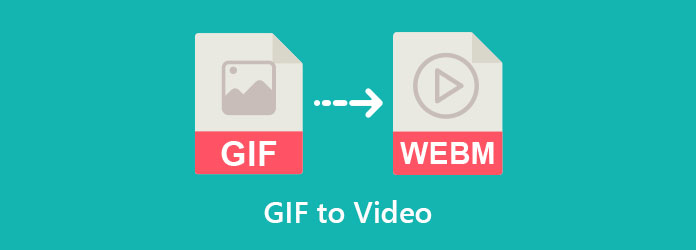
Sans plus tarder, commençons par le Video Converter Ultimate. De nombreuses personnes connaissent ce programme de bureau pour sa vitesse de conversion 70 fois plus rapide que celle de tout autre convertisseur du marché. De plus, vous pouvez créer des vidéos exceptionnelles et d'apparence professionnelle à l'aide de Video Converter Ultimate.
D'un autre côté, si vous avez également des DVD personnels chez vous, ce programme peut vous aider à extraire vos vidéos et à les enregistrer sur votre appareil.
Avant tout, il contient une boîte à outils avec 16 autres fonctionnalités dont vous pouvez profiter, telles que la suppression de filigrane, le compresseur vidéo, la fusion vidéo et même le créateur de GIF. Eh bien, vous avez bien entendu ! Maintenant, suivez les étapes ci-dessous pour transformer votre GIF en Webm.
Installer le convertisseur vidéo ultime
Avant toute chose, vous devez avoir le programme installé sur votre appareil. Cochez le Télécharger boutons ci-dessous, puis exécutez le programme et suivez l'assistant de configuration.
Importez le fichier GIF sur le programme
L'importation de votre GIF cible est la prochaine chose que vous devez faire au lancement du programme. Pour ce faire, appuyez sur l'icône Plus au centre de l'interface. Ensuite, le dossier de votre ordinateur apparaîtra et sélectionnez le fichier > Ouvrir. Vous saurez qu'il est déjà ajouté lorsque la vignette de votre GIF apparaîtra.
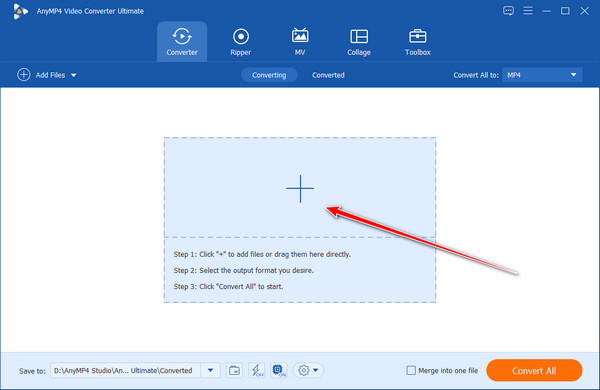
Définir le format de sortie
Maintenant, déposez le Convertir tout en Onglet pour définir le format de sortie. Allez au Vidéo et parcourez les formats disponibles à gauche. Quand tu trouves le WebM, sélectionnez-le et la qualité que vous souhaitez lui donner.
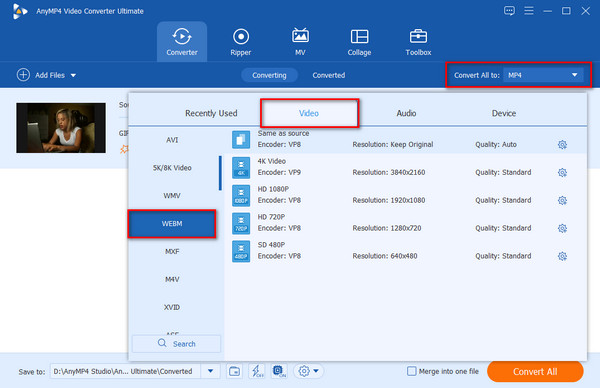
Appuyez pour convertir
Enfin, vérifiez les détails affichés à l'écran. Si tout est réglé, appuyez sur le Convertir tout et attendez la fin du processus.
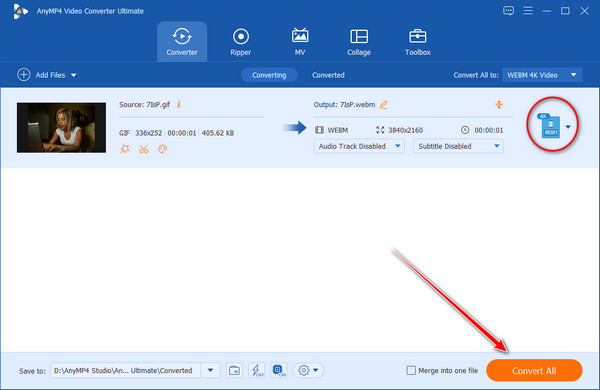
La plupart du temps, nous ne connaissons que les convertisseurs de bureau et en ligne. Mais saviez-vous qu'il existe un logiciel textuel permettant de convertir des GIF en WebM ? Ça s'appelle le FFmpeg ! De plus, ce programme multiplateforme peut éditer, couper, enregistrez votre audio et fichiers vidéo
Ne vous inquiétez pas si vous ne savez pas comment utiliser cet outil. Vous trouverez ci-dessous les étapes que vous pouvez suivre.
Tout d’abord, ce que vous devez faire est de télécharger le programme FFmpeg et de l’installer sur votre appareil.
Ensuite, accédez à votre répertoire de fichiers où se trouve votre fichier GIF. Dans la barre d'adresse, saisissez CMD et appuyez sur Entrer sur votre clavier.
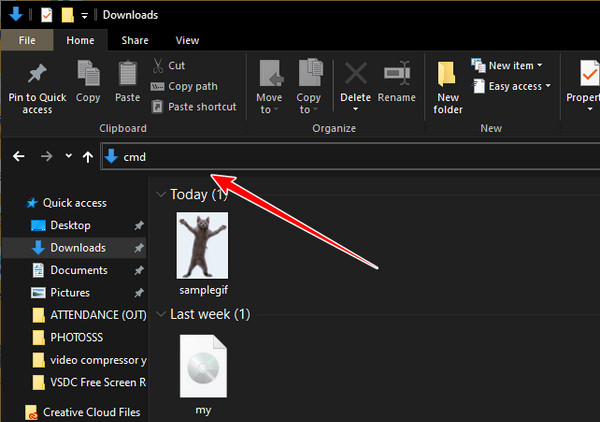
Lorsque le panneau de commande apparaît, saisissez cette commande donnée :

Notez que les mots en gras dans l'image sont le nom du fichier GIF qui sera converti pour cet exemple. Et donc, changez ce mot en gras et mettez le nom de votre GIF. Pour éviter les erreurs typographiques, ne mettez que des noms courts.
Après avoir ajouté la commande, appuyez sur Entrée. Et c'est tout! Vous devriez voir la sortie finale de votre fichier gif au format WebM.
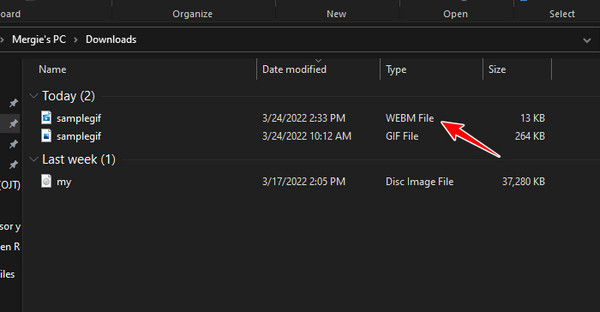
En réalité, voir un espace de stockage presque plein est l’une des bêtes noires auxquelles les gens sont confrontés. Heureusement, il existe encore un logiciel cloud capable de convertir GIF en WebM. Onlineconvertfree est une application Web à laquelle vous pouvez accéder dans n'importe quel moteur de recherche et même sur votre téléphone mobile. Il prend en charge 250 formats, dont WebM et MP4. De plus, il n’y a aucun prérequis avant de pouvoir profiter de cet outil, même si vous utilisez la version gratuite d’Onlineconvertfree. Cependant, vous devez seulement être patient car vous devez gérer les publicités pop-up sur votre écran.
Le schéma ci-dessous explique comment transformer un GIF en format WebM.
Tout d'abord, tapez le nom du programme dans la barre de votre moteur de recherche et appuyez sur Entrer pour charger la page. Après cela, sélectionnez l'onglet Choisir un fichier.
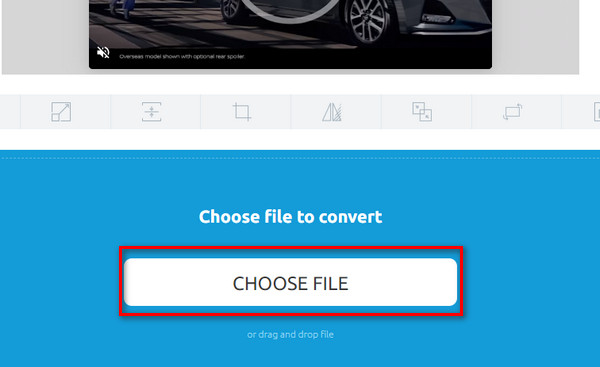
Maintenant, sélectionnez le GIF que vous souhaitez convertir à partir de vos fichiers. Alternativement, vous pouvez glisser et déposer le GIF si vous utilisez un ordinateur ou un ordinateur portable. En fonction de votre connexion Internet, attendez un certain temps pour le processus de téléchargement.
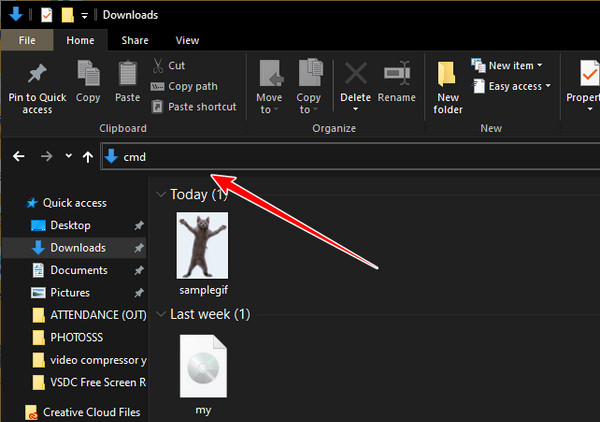
Lorsque votre fichier GIF est téléchargé, déroulez le À > Vidéo et choisissez WEBM. Frappez le Ajouter plus de fichiers bouton pour convertir plusieurs GIF. De plus, si vous ne souhaitez pas définir le format de sortie de vos fichiers individuellement, utilisez l'option Convertir tout en.
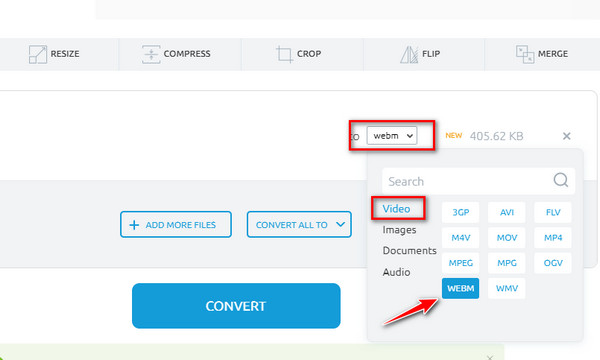
Notez que les mots en gras dans l'image sont le nom du fichier GIF qui sera converti pour cet exemple. Et donc, changez ce mot en gras et mettez le nom de votre GIF. Pour éviter les erreurs typographiques, ne mettez que des noms courts.
Une fois terminé, appuyez sur Convertir et attendez la fin du processus. Le programme vous informera de l'état de votre dossier et cliquera sur Télécharger sauver.
Puis-je convertir par lots plusieurs fichiers GIF en WebM ?
Définitivement oui! Si vous convertissez vos fichiers GIF en une seule fois, vous pouvez le faire en recherchant un outil doté d'une fonction de conversion par lots.
Qu'est-ce qu'un format WebM ?
WebM est un conteneur de fichiers vidéo considéré comme libre de droits. Comme son nom l'indique, ce format est adapté au partage de vidéos sur Internet. Si vous recherchez une excellente alternative au HTML5, vous devez utiliser WebM.
Pouvez-vous utiliser GIF gratuitement ?
Absolument oui! La plupart des applications de messagerie contiennent des images GIF que vous pouvez utiliser gratuitement. D'un autre côté, vous pouvez également en créer un pour vous-même en utilisant Video Converter Ultimate.
Vous disposez là des meilleurs outils pour convertir GIF en WebM! Comme vous pouvez le constater, tous ces outils ont leurs meilleurs avantages et inconvénients. Même si l’utilisation d’un programme basé sur du texte peut s’avérer assez difficile, les programmes en ligne, en revanche, risquent de ne pas fonctionner sans Internet. Donc, si vous souhaitez convertir facilement et sans vous soucier des connexions instables, essayez d’utiliser un logiciel de bureau comme Video Converter Ultimate.
Plus de lecture
AVI en WebM – Comment convertir AVI en WebM pour HTML5
Comment convertir AVI en WebM ? WebM ou MP4 sont-ils de meilleure qualité ? Cet article fournit des informations sur le format WebM et partage 3 méthodes pour convertir AVI en WebM.
Tutoriel exploitable pour convertir GIF en MP4 sur PC/Mac/iOS/Android
Parmi tous les convertisseurs vidéo, cet article identifie les moyens les plus simples de convertir des GIF animés en fichiers vidéo MP4 sur les appareils Windows, Mac OS X, iOS et Android.
Comment publier un GIF sur Instagram avec le meilleur créateur de GIF
Vous êtes-vous déjà demandé si Instagram pouvait publier un GIF ? Ne prolongez pas l'agonie. En lisant cet article, vous apprendrez rapidement comment publier un GIF sur Instagram.
3 meilleures façons de découper un GIF sur Windows, Mac, en ligne et mobile
Comment découper un GIF sur votre appareil ? Résolvons ce problème ! Découvrez comment découper un GIF à l'aide des différents découpeurs GIF qui fonctionnent le mieux en ligne et hors ligne.